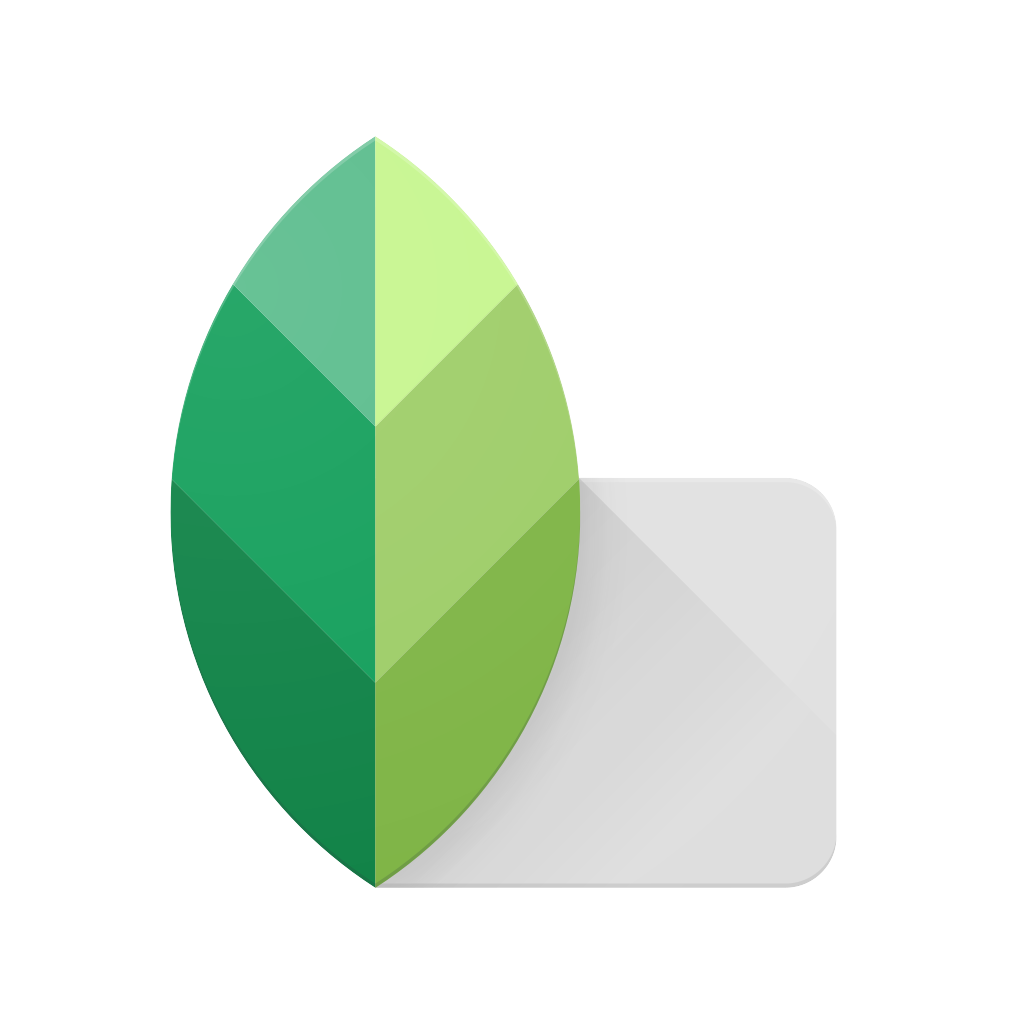
摄影摄像v2.21.0.566275362024-05-14 16:07:00
snapseed华为版是一款让用户们处理美图的修图软件,这款软件提供了强大的修图功能,你需要的图片效果轻松即可帮你来打造,所有的素材都是让你免费使用的,其中也是会让你来使用不同的滤镜,还会帮你来快速的进行美化。功能是非常强大好用的,还没有任何的收费项目,使用起来超级好用哦。
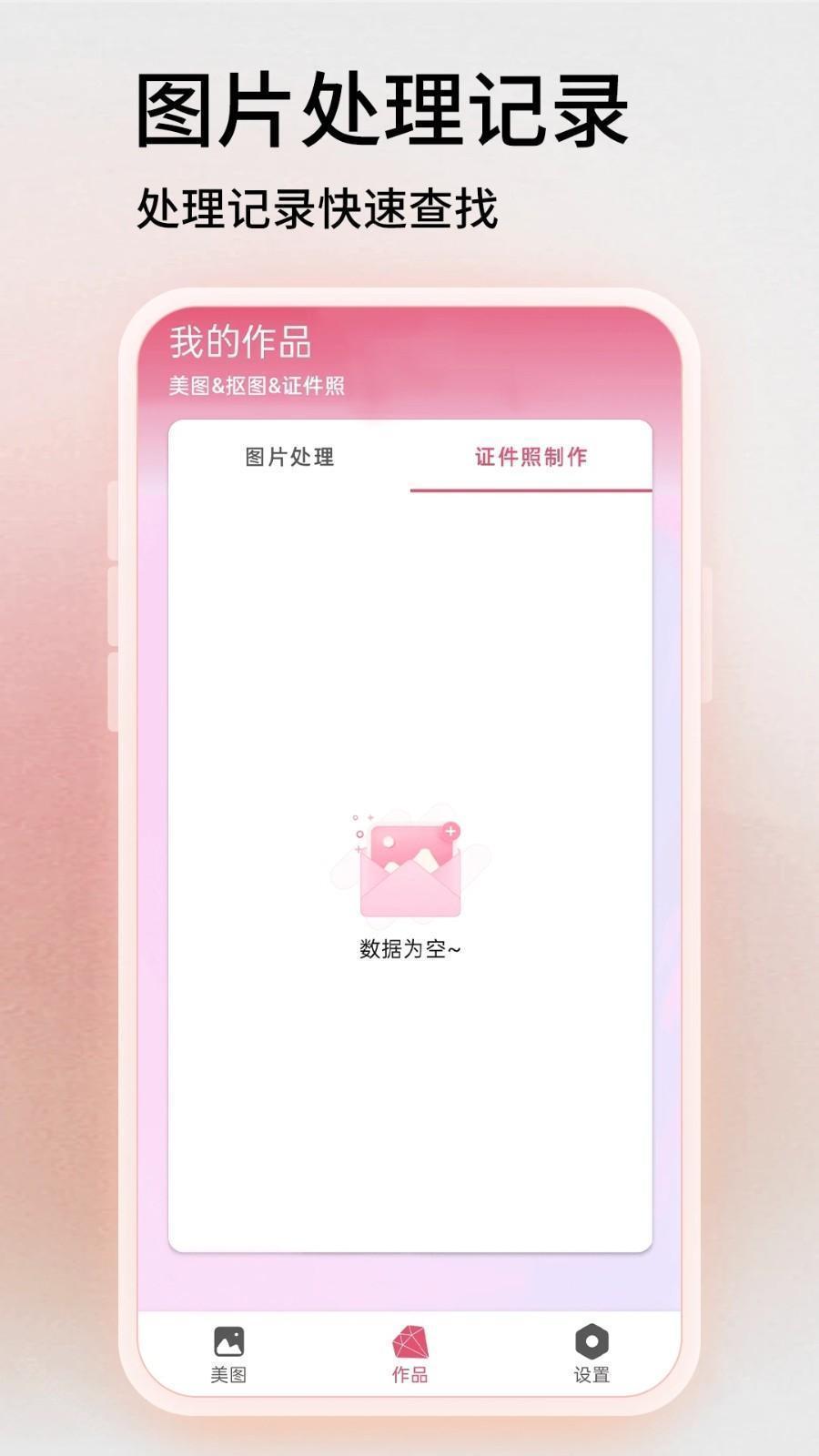
1、各种优越的摄影功能,还能帮助用户快速的修正自己的线条。
2、是一款一键启动就能快捷使用的软件,修图功能是很强大的。
3、操作上可以让你精确控制照片中的亮度等级,更多的效果轻松帮你打造出来,功能强大;
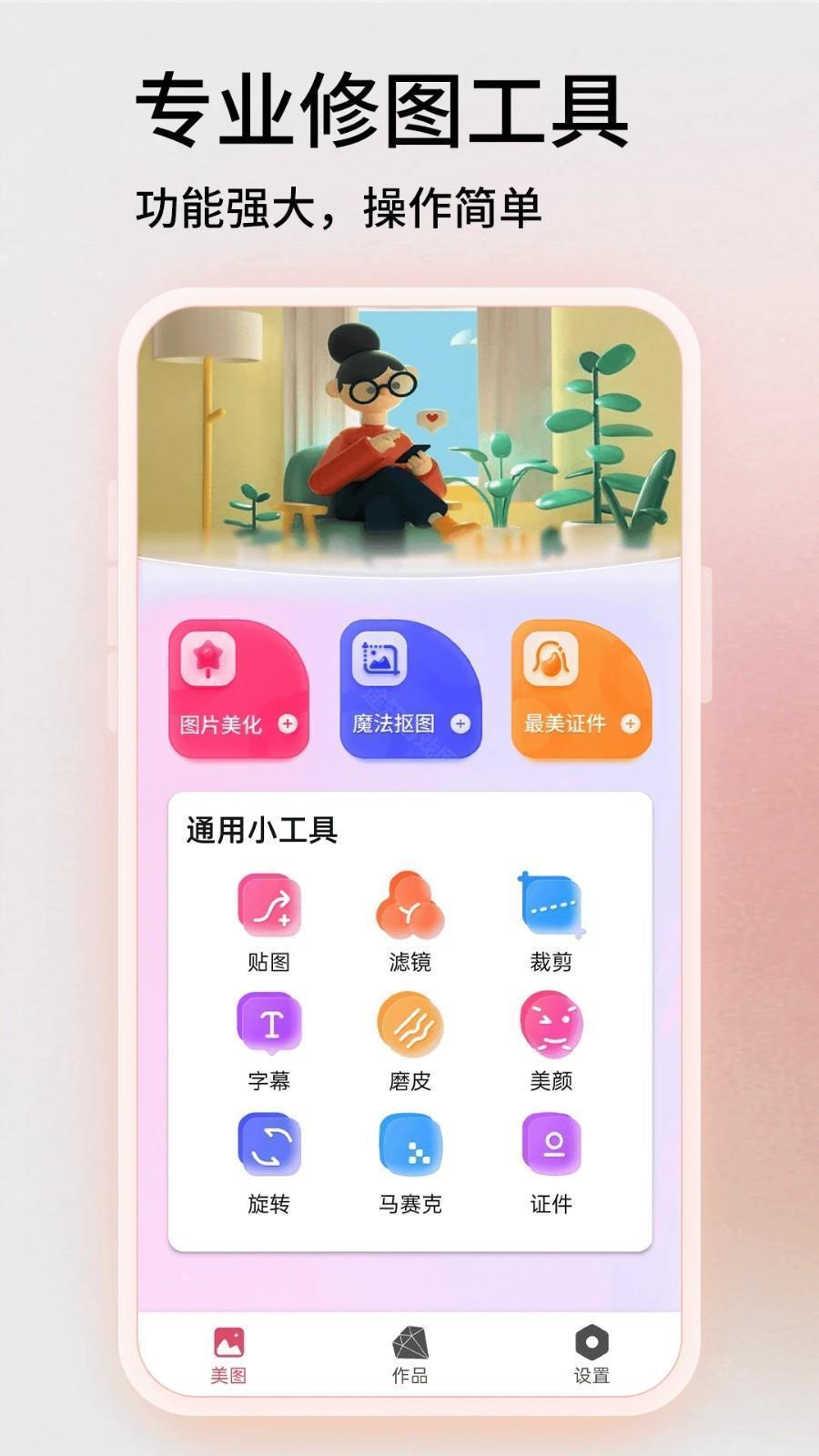
1、这款软件还能帮助用户将自己的照片设置成古早老电视的类型。
2、是一款可以帮助用户提升自己的照片质感的软件。
3、使用“选择性调整”对相片的特定对象或区域加以美化。
4、提供各种有趣且极具新意的滤镜,例如“怀旧”、“戏剧”、“复古”、“杂质”以及“移轴”。
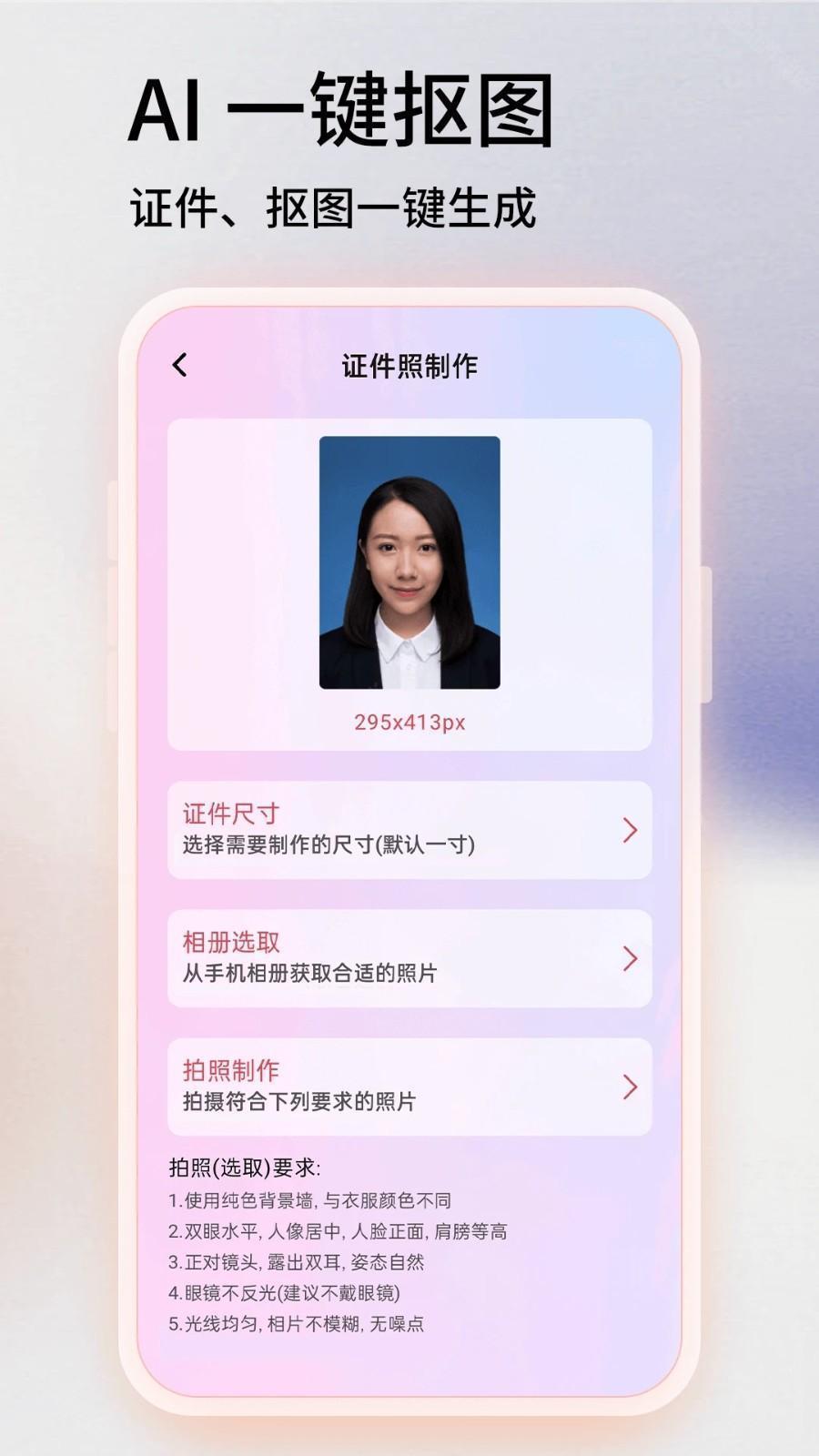
1、这里只需要简单的点击就能通过自动矫正轻松调整你的照片,还让你分享更多作品;
2、提供许多优质相框,可为美化相片起到画龙点睛的效果。
3、通过电子邮件、Google+ 以及其他内置分享方式分享您的作品。
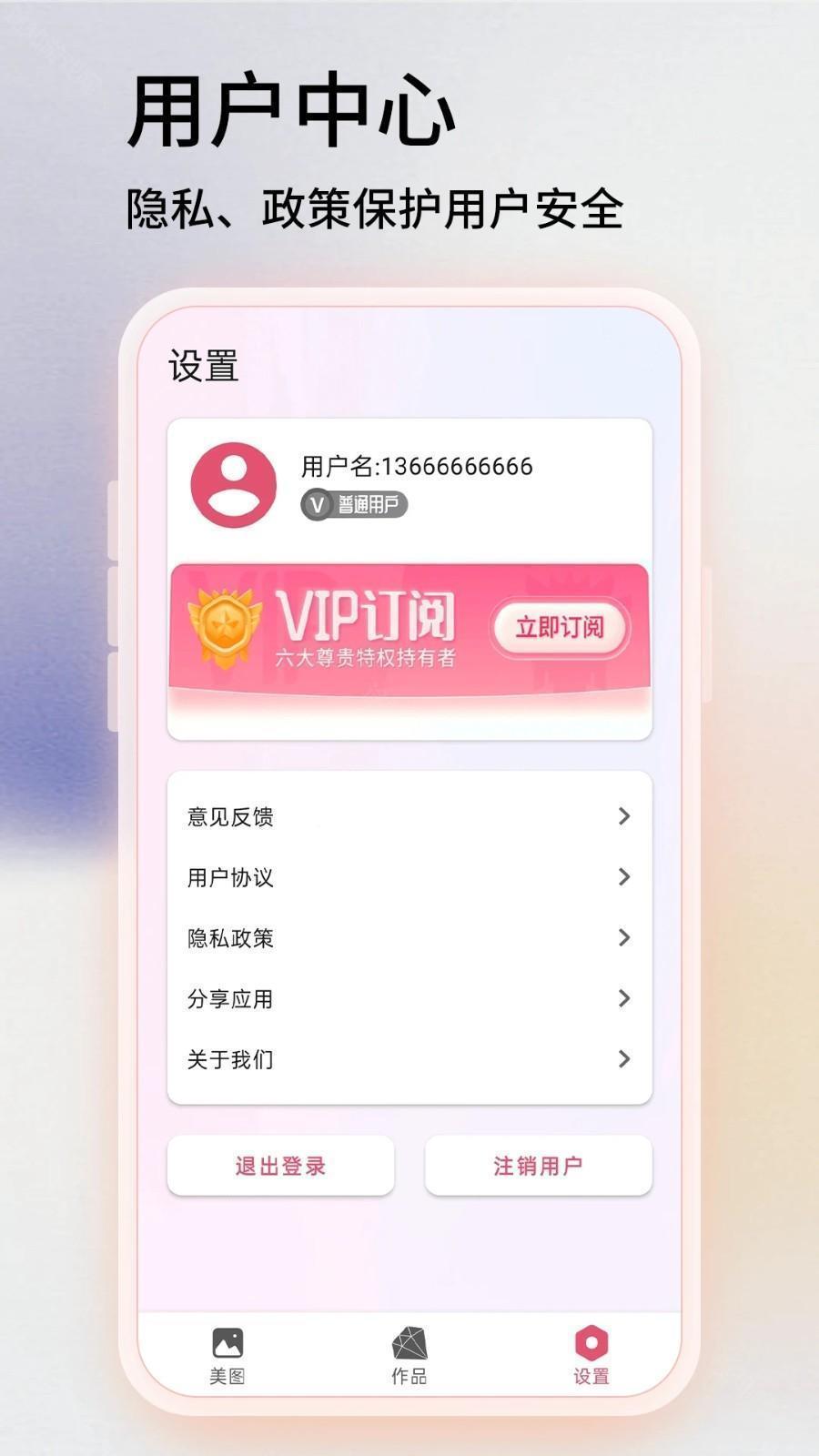
开始使用工具和滤镜
打开图片后,点按“工具”访问“工具”和“滤镜”即可添加修改效果。工具有助于完善图片,从剪裁和拉直到移除污点和刮痕,不一而足。其中的滤镜可用来添加不同的风格效果。
工具和滤镜应用的顺序很重要。 例如,先添加相框再添加镜头模糊将会使相框模糊。如果添加镜头模糊后再添加相框,相框效果就会清晰。
单击一下即可比较。点按并按住“工具”或“滤镜”内的按钮 ,即可显示之前的图片。或者在主屏幕中,点按并按住图片本身。
放大查看细节:在图片上利用双指张合手势。放大后,使用两根手指可平移图片。
工作流是无损的。 在滤镜组合中处理图片可调整之前在工具和滤镜中应用的编辑效果,即时保存图片后也不例外。
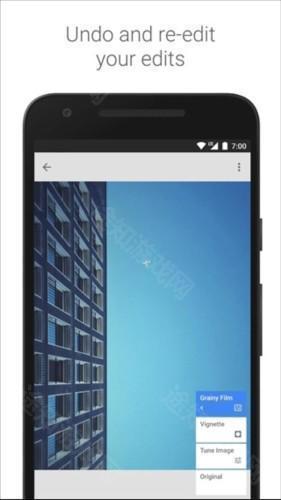
修片:RAW 编辑
系统会在您打开 RAW 文件后立即启动修片功能,您也可以通过“工具”和“滤镜”菜单使用此功能。打开相应文件后,在图片上垂直滑动即可访问编辑菜单。选择某个选项后,水平滑动即可修片。菜单内容包括:
曝光:调整图片中的光量。
阴影:仅调整阴影部分的亮度,或图片最暗的区域。
加亮:仅调整加亮部分的亮度,或图片最亮的区域。
对比度:调整阴影部分与加亮部分的差异度。
结构:增加图片中的细节数量。“结构”采用一种独特算法,可突出显示整张照片中对象的纹理,同时不会影响对象的边缘。
色温:调整图片中冷蓝色调与暖黄色调间的平衡。
着色:调整图片中绿色与品红色调间的平衡。
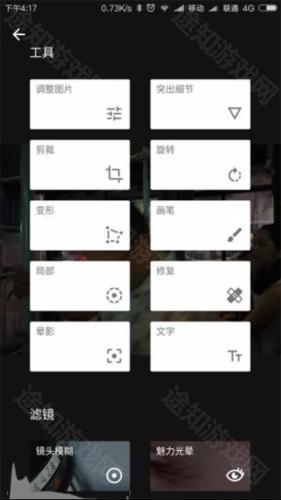
使用直方图
借助直方图来确定合适的图片曝光。点按主屏幕左下角的图标打开直方图,或点按图表将其最小化。直方图会一直显示在调整图片工具中,可用作曝光调整指南。
撤消、重做、还原
撤消修改:点按 Stack Editor icon,然后选择“撤消”。多次选择“撤消”可撤消工作流中的多个步骤。
重做已撤消的修改:点按 Stack Editor icon,然后选择“重做”。如果您撤消了多个步骤,那么多次选择重做将重做工作流中的相应步骤。
还原回未修改的图片并重新开始:点按 Stack Editor icon,然后选择“还原”。还原操作的撤消方法是点按 Stack Editor icon,然后选择“撤消”。

保存、分享和导出
Android 设备
保存修改:点按“导出”并选择“保存”。
分享图片:点按“导出”并选择“分享”。
滤镜组合
滤镜组合位于 Snapseed 的无损工作流中,可修改之前应用到图片的所有工具和滤镜。利用滤镜组合,您可以将某张图片的编辑效果复制并粘贴到其他图片之上、在工作流中插入其他工具和滤镜或者调整滑块设置,所有这些操作均无需从头开始。点按 即可访问当前图片的滤镜组合。图片所应用的工具和滤镜数量不同,图标中的数字也会不同。
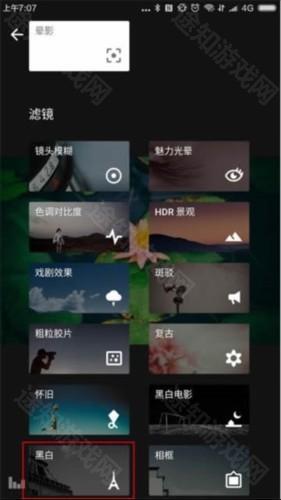
这款很棒的修图软件让你的照片在朋友圈中闪闪发亮,还会让你来使用和查看更多的滤镜效果,操作无难度;操作体验中实现各种各样的滤镜来帮你美化,让你的图片色彩变得更加饱满,给你最好的使用体验。
6.7分
1032人评价